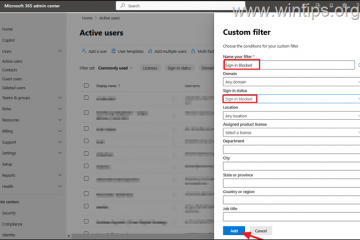Apple Music har nå en dedikert Windows-app i Microsoft-butikken. Denne guiden viser hvordan du installerer den på Windows 11/10, aktiverer tapsfri og romlig lyd, last ned sanger for offline lytting, og forstå når du skal bruke Apple Devices-appen eller Legacy iTunes-appen.
før du starter trenger: Windows 10-versjon 19045 eller nyere, eller Windows. En Apple-ID for signering. Frakoblede nedlastinger krever et aktivt Apple Music-abonnement.
Maskinvare: For Hi-res Lessless, bruk et USB DAC eller lydgrensesnitt som støtter 24-bit til høyere prøvehastigheter; For romlig lyd, bruk kompatible hodetelefoner eller høyttalere.
1) Installer Apple Music på Windows
2) Slå på tapsfri og romlig lyd
Åpne Apple-musikk på Windows. Velg sidefelt-meny-knapp> Innstillinger> Avspilling. Aktiver tapsfri lyd. For høyeste kvalitet, velg Hi-res Lessless for streaming/nedlasting (bruk en dyktig DAC/hodetelefoner). (Valgfritt) Slå på Dolby Atmos (romlig lyd). Bruk støttede hodetelefoner/høyttalere for best resultat.
Merk: Tapløs/romlig tilgjengelighet varierer etter spor, region og maskinvare. Hvis lydstøtter på Wi-Fi, kan du bare streame til tapsfri og hold hi-res tapfri for nedlastinger.
3) Last ned musikk for offline lytting
Bla gjennom Apple Music og velg en sang, album eller spilleliste. Velg Legg til for å legge det i biblioteket ditt. Velg Last ned for å lagre den for offline avspilling. Nedlastinger Respekter kvalitetssettet i Innstillinger> Avspilling.
4) Forstå Apple-enheter kontra iTunes på Windows
Apple Devices App: Bruk dette til å sikkerhetskopiere, gjenopprette og synkronisere innhold med iPhone/iPad/iPod på Windows. Den erstatter de fleste gamle iTunes enhetsstyringsoppgaver. iTunes (Legacy): fremdeles tilgjengelig for Windows og er fortsatt hjemmet for podcaster og lydbøker. Hvis du bruker den nye Apple Music-appen, kan du bare installere iTunes hvis du trenger disse arvfunksjonene.
5) hurtigfikser Hvis lydkvaliteten ikke stemmer
sjekk utgangsenhet: I Windows lydinnstillinger, velg riktig hodetelefoner/DAC. Eksklusiv modus: I DACs driver-app, deaktiver eksklusive modus-konflikter; La Apple Music eller spillerens kontrollprøvehastighet. kablet for hi-res: Bruk USB-C/USB-A til en dyktig DAC for 24-bit/192 kHz. Bluetooth vil vanligvis ikke levere hi-res tapsfri. stamming på Wi-Fi: lavere streamingkvalitet til tapsfri, hold hi-res for nedlastinger eller bytte til Ethernet.
Faqs
Er Apple Music tilgjengelig på Windows 10? Ja. Installer den fra Microsoft Store på Windows 10 versjon 19045+ eller Windows 11.
Trenger jeg fremdeles iTunes? Bare hvis du er avhengige av podcaster/lydbøker i iTunes. For enhetssynkronisering/sikkerhetskopiering, bruk Apple Devices-appen; For musikk, bruk Apple Music.
Kan jeg laste opp lokale filer? Du kan legge til lokale filer til biblioteket ditt for avspilling på den PCen. Cloud Sync of Personal Files kan være begrenset av sporformat og rettigheter.
Støtter Apple Music på Windows tapsfri og Dolby Atmos? Ja, når det er aktivert i innstillinger og når maskinvaren din støtter den.
tips for strømbrukere
Opprett en”lastet ned”smart spillelist for å se alt tilgjengelig. Merk store nedlastinger over natten; Hold appen åpen på AC Power. For avspilling av flere rom, send Apple Music til en luftplay-kapabel mottaker via tredjepartsverktøy, eller bruk kablede tilkoblinger for bit-perfekt utgang.
Sammendrag (bestilte trinn)
Installer Apple Music fra Microsoft Store og logg på med Apple-ID-en din. Aktiver tapsfri/romlig i innstillinger> Avspilling. Legg til musikk i biblioteket ditt og last ned det du vil offline. Bruk Apple-enheter for iPhone/iPad-sikkerhetskopier og synkronisering; Bruk bare iTunes til podcaster/lydbøker. Optimaliser lydkjeden din (riktig utgangsenhet, kablet DAC for hi-res, stabilt nettverk) og test.
Konklusjon
Apple Music på Windows er endelig en førsteklasses opplevelse med tapsfri, romlig lyd og nedlinje nedlastinger-pluss en ren bane for enhetssynkronisering via Apple Devices-appen. Sett den opp en gang, velg riktig kvalitetsinnstillinger og nyt biblioteket ditt på tvers av vinduer og alle enhetene dine.